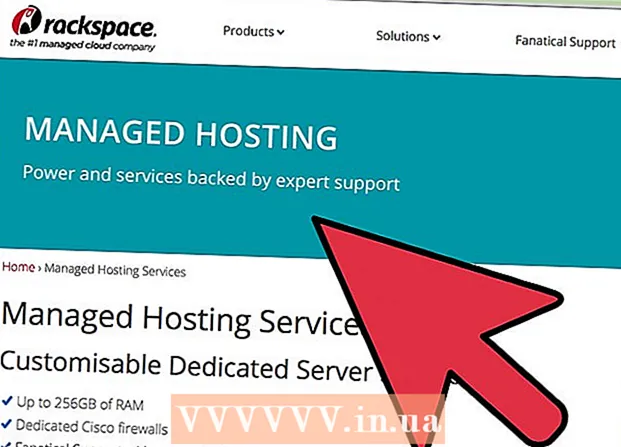May -Akda:
Roger Morrison
Petsa Ng Paglikha:
8 Setyembre 2021
I -Update Ang Petsa:
1 Hulyo 2024

Nilalaman
- Upang humakbang
- Bahagi 1 ng 3: Pagse-set up ng Spotify
- Bahagi 2 ng 3: Pag-navigate sa Spotify
- Bahagi 3 ng 3: Lumikha ng isang playlist
- Mga Tip
- Mga babala
Itinuturo sa iyo ng wikiHow na ito kung paano mag-sign up para sa Spotify at kung paano ito gamitin upang makinig sa musika at lumikha ng mga playlist. Maaari mong gamitin ang Spotify pareho sa pamamagitan ng mobile app at sa desktop ng iyong computer. Nangangailangan ang Spotify ng access sa internet upang magamit, kahit na ang mga premium na gumagamit ay maaaring makinig sa na-download na musika offline.
Upang humakbang
Bahagi 1 ng 3: Pagse-set up ng Spotify
 Pumunta sa pahina ng Spotify. Pasok https://www.spotify.com sa iyong ginustong browser.
Pumunta sa pahina ng Spotify. Pasok https://www.spotify.com sa iyong ginustong browser. - Gumagana ito sa isang computer browser.
- Gumagawa rin ito sa isang mobile browser, ngunit maaari mo lamang i-play ang mga preview ng mga kanta.
 mag-click sa GET FREE SPOTIFY. Ito ay isang berdeng pindutan sa kaliwang bahagi ng pahina.
mag-click sa GET FREE SPOTIFY. Ito ay isang berdeng pindutan sa kaliwang bahagi ng pahina.  Ipasok ang iyong mga detalye sa pag-login. Kasama rito ang pagpuno sa mga sumusunod na larangan:
Ipasok ang iyong mga detalye sa pag-login. Kasama rito ang pagpuno sa mga sumusunod na larangan: - E-mail - Magpasok ng wastong email address (hal. Isang email address na iyong ginagamit).
- Kumpirmahin ang email - Ipasok muli ang iyong email-address.
- password - Ang iyong ninanais na password para sa Spotify.
- Pangalan ng gumagamit - Ang iyong ninanais na username para sa Spotify.
- Petsa ng kapanganakan atm - Piliin ang buwan, araw at taon ng iyong petsa ng kapanganakan.
- Kasarian - Lagyan ng check ang kahon na "Lalaki", "Babae" o "Non-binary".
- Maaari mo ring i-click ang SIGN UP WITH FACEBOOK sa tuktok ng pahina upang magamit ang iyong mga kredensyal sa Facebook.
 Lagyan ng check ang kahon na "Hindi ako isang robot". Malapit ito sa ilalim ng pahina. Marahil ay kakailanganin mong gumawa ng isang karagdagang hakbang sa pag-verify dito sa pamamagitan ng pagpili ng isang pangkat ng mga imahe o pagta-type ng parirala.
Lagyan ng check ang kahon na "Hindi ako isang robot". Malapit ito sa ilalim ng pahina. Marahil ay kakailanganin mong gumawa ng isang karagdagang hakbang sa pag-verify dito sa pamamagitan ng pagpili ng isang pangkat ng mga imahe o pagta-type ng parirala.  mag-click sa MAG-SIGN UP. Ang berdeng pindutan na ito ay matatagpuan sa ilalim ng pahina. Lilikha nito ang iyong account sa Spotify.
mag-click sa MAG-SIGN UP. Ang berdeng pindutan na ito ay matatagpuan sa ilalim ng pahina. Lilikha nito ang iyong account sa Spotify. - Kung nagtatrabaho ka sa isang desktop, mag-click sa MAG-SIGN UP upang mai-download ang file ng pag-install ng Spotify.
 Buksan ang Spotify. Ang Spotify app ay berde na may pahalang na mga itim na linya. Buksan ang Spotify app sa iyong mobile sa pamamagitan ng pag-click dito. I-click ang Spotify app nang dalawang beses sa iyong desktop.
Buksan ang Spotify. Ang Spotify app ay berde na may pahalang na mga itim na linya. Buksan ang Spotify app sa iyong mobile sa pamamagitan ng pag-click dito. I-click ang Spotify app nang dalawang beses sa iyong desktop. - Kung hindi mo pa na-download ang Spotify app, magagamit ito para sa:
- iPhone sa App Store
- Android sa Google Play Store
- Windows at Mac sa website ng Spotify
- Kung hindi mo pa na-download ang Spotify app, magagamit ito para sa:
 Mag-log in sa Spotify. Ipasok ang iyong username (o email address) at password at mag-click o mag-tap MAG LOG IN. Dadalhin ka nito sa pangunahing pahina ng Spotify kung saan maaari mong simulang gamitin ang Spotify.
Mag-log in sa Spotify. Ipasok ang iyong username (o email address) at password at mag-click o mag-tap MAG LOG IN. Dadalhin ka nito sa pangunahing pahina ng Spotify kung saan maaari mong simulang gamitin ang Spotify. - Kung na-set up mo ang Spotify sa pamamagitan ng Facebook, mag-tap sa halip MAG-sign IN SA FACEBOOK at ibigay ang iyong mga detalye sa Facebook.
Bahagi 2 ng 3: Pag-navigate sa Spotify
 Suriin ang homepage. Lumilitaw dito ang mga iminungkahing artista, tanyag na playlist, bagong musika at iba pang isinapersonal na nilalaman.
Suriin ang homepage. Lumilitaw dito ang mga iminungkahing artista, tanyag na playlist, bagong musika at iba pang isinapersonal na nilalaman. - Maaari kang bumalik sa pahinang ito sa pamamagitan ng pag-click Homepage sa iyong mobile o sa pamamagitan ng pag-tap Dahon sa iyong desktop.
 Pumunta sa iyong library ng musika. Mag-tap sa Ang iyong silid-aklatan sa ilalim ng screen sa iyong mobile o tingnan ang kaliwang haligi ng mga pagpipilian sa home page sa iyong desktop. Makakakita ka ng maraming mga pagpipilian dito:
Pumunta sa iyong library ng musika. Mag-tap sa Ang iyong silid-aklatan sa ilalim ng screen sa iyong mobile o tingnan ang kaliwang haligi ng mga pagpipilian sa home page sa iyong desktop. Makakakita ka ng maraming mga pagpipilian dito: - Mga playlist (Mobile) - Piliin ang opsyong ito upang matingnan ang iyong mga nilikha na playlist.
- Mga Istasyon - Tingnan ang nai-save na mga istasyon ng radyo at istasyon ng artist.
- Numero - Tingnan ang isang listahan ng iyong nai-save na mga numero.
- Mga Album - Tingnan ang isang listahan ng iyong nai-save na mga album. Lumilitaw dito ang mga album para sa mga awiting nai-save mo.
- Mga artista - Tingnan ang isang listahan ng iyong mga nai-save na artist. Ang lahat ng mga artist ng mga kanta na nai-save mo ay nakalista dito.
- Mga Pag-download (Mobile) - Tingnan ang lahat ng mga kanta na na-download mo para sa offline na pag-play. Ito ay isang premium na tampok.
- Mga lokal na file (Desktop) - Tingnan ang isang listahan ng mga MP3 file ng iyong computer at i-play ang mga ito sa pamamagitan ng Spotify.
 Buksan ang pagpapaandar sa radyo ng Spotify. Tapikin ang tab Radyo sa mobile o mag-click Radyo sa kaliwang tuktok ng window ng desktop player. Maaari kang pumili o maghanap para sa mga istasyon ng radyo na tumutugtog ng musika mula sa (o katulad sa) mga artist, genre o album na gusto mo.
Buksan ang pagpapaandar sa radyo ng Spotify. Tapikin ang tab Radyo sa mobile o mag-click Radyo sa kaliwang tuktok ng window ng desktop player. Maaari kang pumili o maghanap para sa mga istasyon ng radyo na tumutugtog ng musika mula sa (o katulad sa) mga artist, genre o album na gusto mo.  Gamitin ang pagpapaandar sa paghahanap. Mag-tap sa Maghanap sa ilalim ng screen sa iyong mobile, pagkatapos ay i-tap ang patlang na 'Paghahanap' - o i-click ang 'Search' bar sa tuktok ng home page sa iyong desktop - upang buksan ang isang box para sa paghahanap kung saan maaari kang maghanap para sa mga tukoy na artist, album , mga genre at playlist.
Gamitin ang pagpapaandar sa paghahanap. Mag-tap sa Maghanap sa ilalim ng screen sa iyong mobile, pagkatapos ay i-tap ang patlang na 'Paghahanap' - o i-click ang 'Search' bar sa tuktok ng home page sa iyong desktop - upang buksan ang isang box para sa paghahanap kung saan maaari kang maghanap para sa mga tukoy na artist, album , mga genre at playlist. - Maaari mo ring tingnan ang mga username at podcast ng mga kaibigan dito.
- Humanap ng pangalan ng artist at tapikin ang MAGLARO NG SHUFFLE (mobile) o mag-click MAGLARO (desktop) upang i-play ang mga kanta ng artist.
- Mag-swipe pakaliwa (mobile) o mag-click ... pagkatapos ay mag-click I-save sa iyong musika (desktop) upang mai-save ang isang numero sa listahan Numero.
 Bumalik sa home page. Ngayon na alam mo kung paano makahanap at magpatugtog ng musika, oras na upang lumikha ng iyong sariling playlist.
Bumalik sa home page. Ngayon na alam mo kung paano makahanap at magpatugtog ng musika, oras na upang lumikha ng iyong sariling playlist.
Bahagi 3 ng 3: Lumikha ng isang playlist
 Buksan ang pahina ng Mga Playlist. Sa mga mobile device, i-tap ang tab Ang iyong silid-aklatan pagkatapos ay tapikin Mga playlist. Sa iyong desktop, hanapin ang seksyong "Mga Playlist" sa kaliwang ibabang bahagi ng home page.
Buksan ang pahina ng Mga Playlist. Sa mga mobile device, i-tap ang tab Ang iyong silid-aklatan pagkatapos ay tapikin Mga playlist. Sa iyong desktop, hanapin ang seksyong "Mga Playlist" sa kaliwang ibabang bahagi ng home page.  Magsimula ng isang bagong playlist. Mag-tap sa GUMAWA NG PLAYLIST sa gitna ng pahina (mobile) o mag-click + Bagong playlist sa kaliwang ibabang bahagi ng window ng Spotify (desktop).
Magsimula ng isang bagong playlist. Mag-tap sa GUMAWA NG PLAYLIST sa gitna ng pahina (mobile) o mag-click + Bagong playlist sa kaliwang ibabang bahagi ng window ng Spotify (desktop).  Magpasok ng isang pangalan para sa iyong playlist. Sa iyong desktop, maaari ka ring magdagdag ng isang paglalarawan ng playlist sa patlang na "Paglalarawan."
Magpasok ng isang pangalan para sa iyong playlist. Sa iyong desktop, maaari ka ring magdagdag ng isang paglalarawan ng playlist sa patlang na "Paglalarawan."  Pumili LILIKHA. Lilikha nito ang iyong playlist.
Pumili LILIKHA. Lilikha nito ang iyong playlist.  Maghanap ng musika para sa iyong playlist. Maaari kang maghanap para sa isang artist, isang album o isang tukoy na kanta upang idagdag. Maaari kang makahanap ng musika sa pamamagitan ng simpleng pagta-type ng iyong mga termino para sa paghahanap sa "Paghahanap" bar, o sa pamamagitan ng paghahanap ayon sa genre sa tab Dahon (mobile) o pag-scroll sa home page (desktop).
Maghanap ng musika para sa iyong playlist. Maaari kang maghanap para sa isang artist, isang album o isang tukoy na kanta upang idagdag. Maaari kang makahanap ng musika sa pamamagitan ng simpleng pagta-type ng iyong mga termino para sa paghahanap sa "Paghahanap" bar, o sa pamamagitan ng paghahanap ayon sa genre sa tab Dahon (mobile) o pag-scroll sa home page (desktop).  Idagdag ang musika sa iyong playlist. Mag-tap sa ... sa tabi ng album ng artista o kanta, pagkatapos ay tapikin ang Idagdag sa Playlist at piliin ang pangalan ng iyong playlist. Mag-click sa iyong desktop ... sa tabi ng album o kanta ng isang artista, pagkatapos ay piliin ang Idagdag sa Playlist at i-click ang pangalan ng playlist sa pop-up menu.
Idagdag ang musika sa iyong playlist. Mag-tap sa ... sa tabi ng album ng artista o kanta, pagkatapos ay tapikin ang Idagdag sa Playlist at piliin ang pangalan ng iyong playlist. Mag-click sa iyong desktop ... sa tabi ng album o kanta ng isang artista, pagkatapos ay piliin ang Idagdag sa Playlist at i-click ang pangalan ng playlist sa pop-up menu.  Makinig sa iyong playlist. Buksan ang iyong playlist pagkatapos ay tapikin ang MAGLARO NG SHUFFLE sa tuktok ng screen (mobile) o mag-click MAGLARO sa tuktok ng window ng playlist (desktop).
Makinig sa iyong playlist. Buksan ang iyong playlist pagkatapos ay tapikin ang MAGLARO NG SHUFFLE sa tuktok ng screen (mobile) o mag-click MAGLARO sa tuktok ng window ng playlist (desktop). - Patugtugin ng iyong playlist sa iyong desktop ang iyong mga kanta sa playlist bago lumipat sa iba't ibang mga genre. Sa isang libreng account sa iyong mobile, i-play ng playlist ang iyong idinagdag na mga kanta, ngunit maglalaro din ng iba pang mga kanta mula sa magkatulad na mga genre.
Mga Tip
- Maaari mong gamitin ang parehong Spotify account para sa maraming mga aparato, ngunit maaari mo lamang aktibong makinig ng musika sa isa sa mga aparato nang paisa-isa.
- Maaari mong itakda ang iyong gumagamit sa pribado sa mga setting, kaya hindi matingnan ng mga tao ang iyong mga playlist o makita kung ano ang iyong pinapakinggan.
- Maaari mong palaging kanselahin ang iyong Spotify Premium account sa anumang oras sa pamamagitan ng iyong Android o iPhone.
Mga babala
- Hindi ka maaaring mag-download ng mga kanta para sa offline na pag-play nang walang pagkakaroon ng isang premium account.